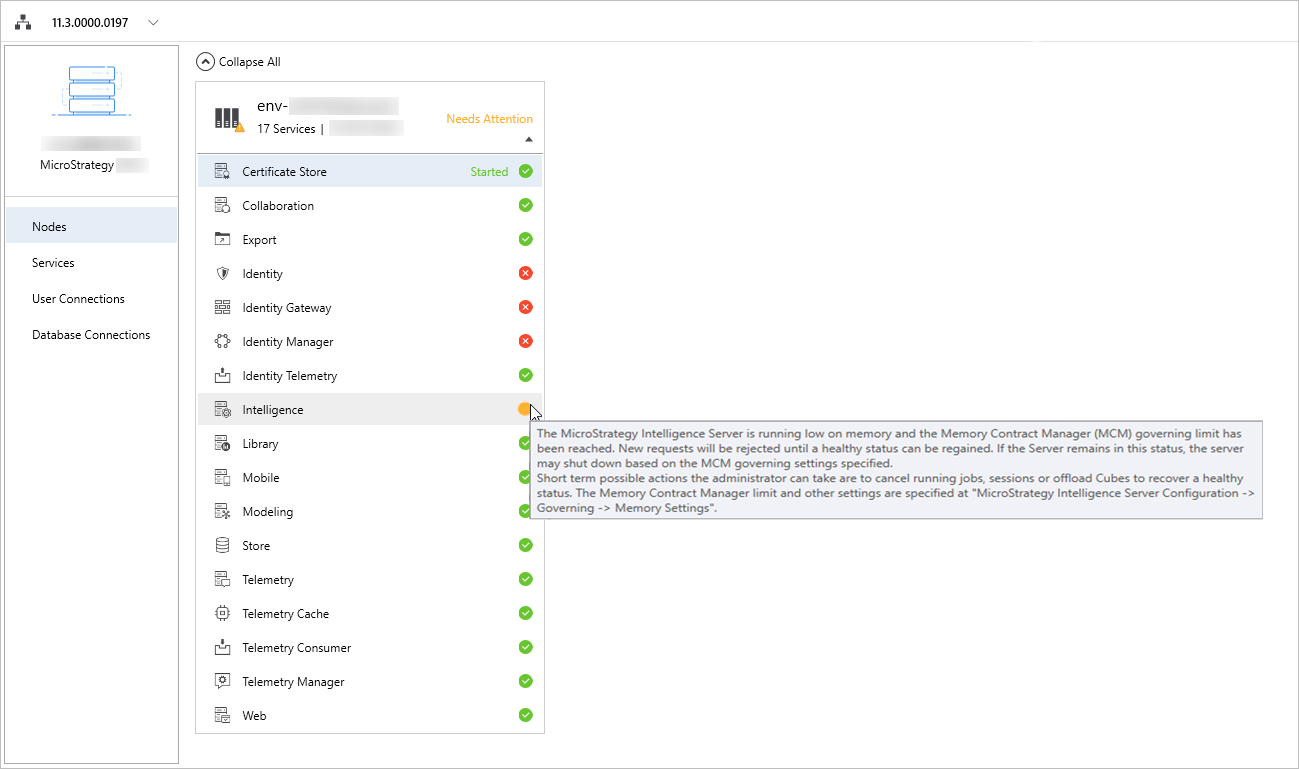Strategy ONE
Zeigen Sie die Umgebungstotopie an und überwachen Sie sie Services
Administratoren können die Topologie aller Knoten und Dienste in einer vernetzten Umgebung anzeigen sowie die entsprechenden Dienste überwachen, starten und anhalten. Siehe die Installieren und Konfigurieren der Topographie Abschnitt der Installation and Configuration-Hilfe für weitere Informationen zum Installieren und Konfigurieren der Topologie.
- Öffnen Sie das Workstation-Fenster mit dem Navigationsbereich im Smart-Modus.
- Klicken Sie im Navigationsbereich auf Monitore.
- Wählen Sie eine Umgebung aus aus dem Dropdown oben links.
- Klicken Sie im linken Abschnitt auf Knoten oder Dienste, um Umgebungsinformationen nach Knoten oder Service anzuzeigen.
-
Klicken Sie im Abschnitt „Knoten“ auf die einzelnen Knoten, um sie zu erweitern und alle Dienste anzuzeigen. Klicken Sie mit der rechten Maustaste auf einen Service, um auszuwählen, ob dies der Fall sein soll Anhalten oder Starten es. Neben einem angehaltenen Dienst wird ein roter Kreis
 angezeigt. Neben einem ausgeführten Dienst wird ein grüner Kreis
angezeigt. Neben einem ausgeführten Dienst wird ein grüner Kreis  angezeigt. Neben einem teilweise angehaltenen Dienst wird ein gelber Kreis
angezeigt. Neben einem teilweise angehaltenen Dienst wird ein gelber Kreis  angezeigt. Einblauer sich drehender Kreis
angezeigt. Einblauer sich drehender Kreis  Zeigt einen vorübergehenden Start- oder Stoppstatus an und ist für Dienste (z. B. Intelligence Server) gedacht, die einen längeren Zeitraum haben können. Neben Knoten, die einen angehaltenen Dienst enthalten wird ein Warnungssymbol
Zeigt einen vorübergehenden Start- oder Stoppstatus an und ist für Dienste (z. B. Intelligence Server) gedacht, die einen längeren Zeitraum haben können. Neben Knoten, die einen angehaltenen Dienst enthalten wird ein Warnungssymbol  angezeigt.
angezeigt. 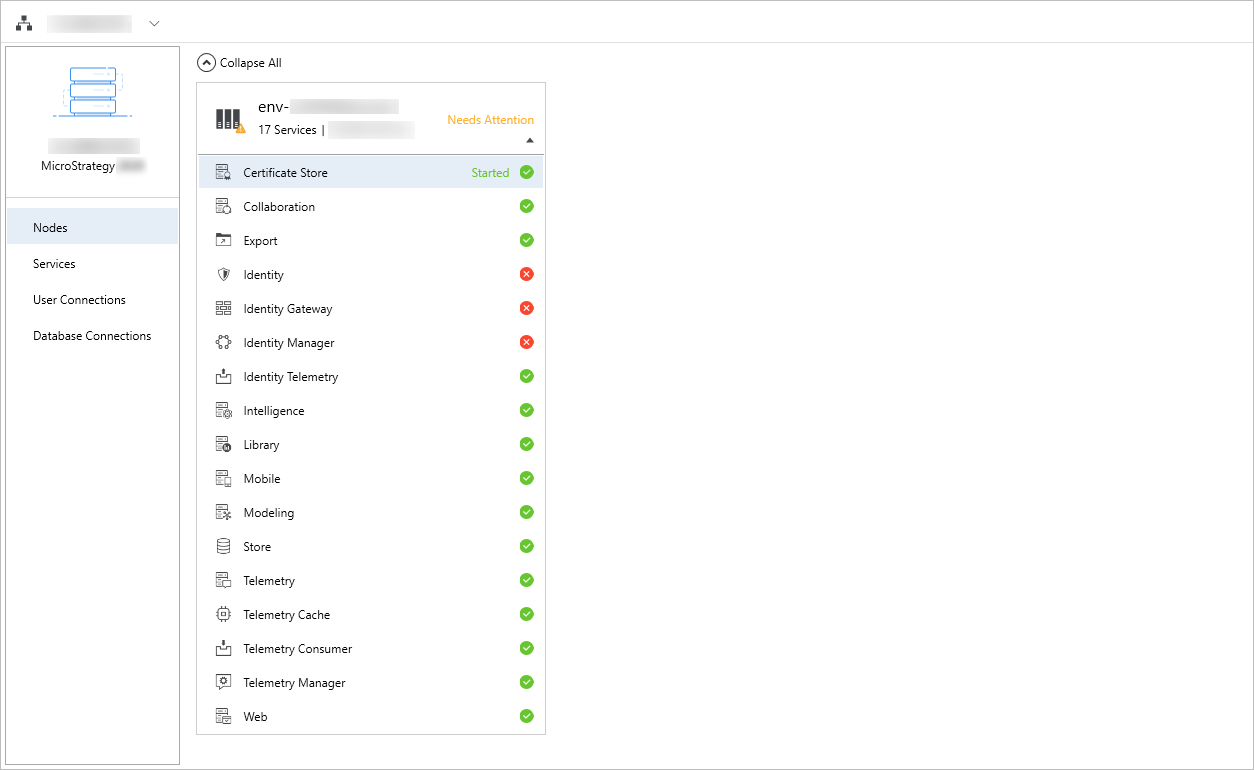
- Erweitern Sie im Abschnitt „Dienste“ die Diensttypen im linken Bereich, um nach den Diensten zu suchen, die Sie überwachen möchten. Klicken Sie auf einen Dienst, um ihn im rechten Bereich gemeinsam mit den Diensten anzuzeigen, von denen er für die Ausführung abhängig ist. Klicken Sie im rechten Bereich mit der rechten Maustaste auf einen Dienst und wählen Sie Starten oder Anhalten aus.
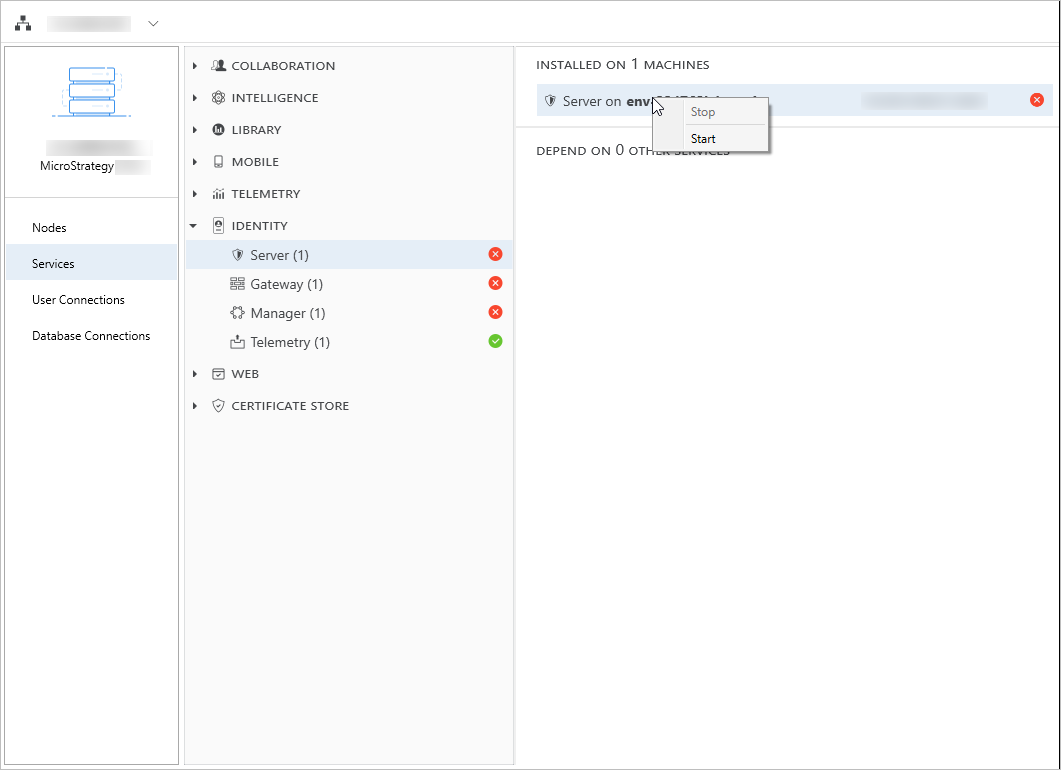
-
Für einen Dienst in dem Status „Wird nicht ausgeführt“ (mit einem anderen Statussymbol als einem Grünen Kreis).
 ) wird ein Textfeld mit einer detaillierten Beschreibung angezeigt, wenn sich der Mauszeiger über dem Statussymbol befindet. Die Beschreibung ist von Fall zu Fall basierend auf der tatsächlichen Ursache. Zum Beispiel ein Gelber Kreis
) wird ein Textfeld mit einer detaillierten Beschreibung angezeigt, wenn sich der Mauszeiger über dem Statussymbol befindet. Die Beschreibung ist von Fall zu Fall basierend auf der tatsächlichen Ursache. Zum Beispiel ein Gelber Kreis  im Intelligence Server-Dienst kann durch einen niedrigen Status des verfügbaren Speichers verursacht werden.
im Intelligence Server-Dienst kann durch einen niedrigen Status des verfügbaren Speichers verursacht werden.